Как откатить ноутбук с англоязычной Windows 8.1 Single Language (Для одного языка) с возможностью смены языка на русский
Как откатить ноутбук с англоязычной Windows 8.1 Single Language (Для одного языка) с возможностью смены языка на русский
Как откатить ноутбук с англоязычной Windows 8.1 Single Language (Для одного языка) с возможностью смены языка на русский
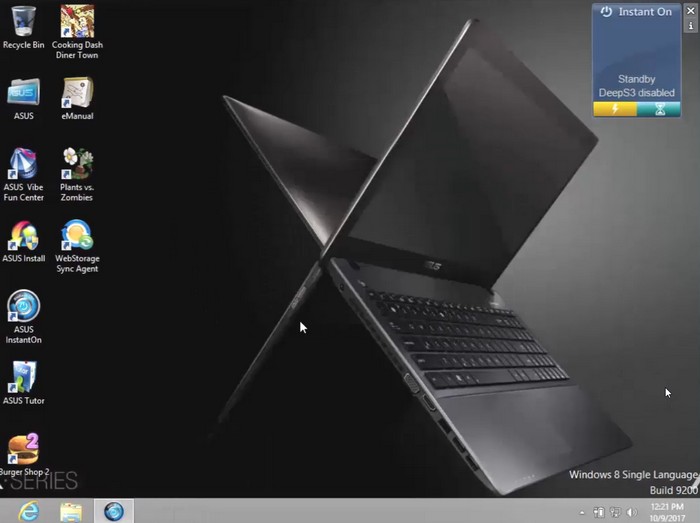
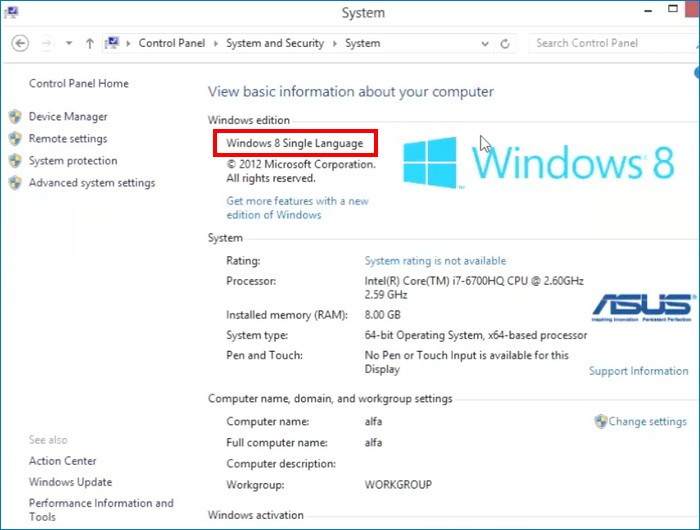
Перед работой можете отключить интернет, чтобы установщик не приставал с учёткой microsoft, ведь её можно создать и позже.
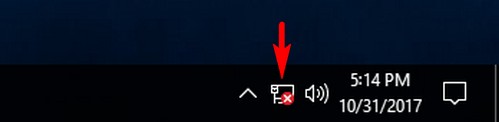
В первую очередь активируем учётную запись встроенного администратора. Открываем командную строку администратора и вводим команду:
Net user Administrator /active:yes
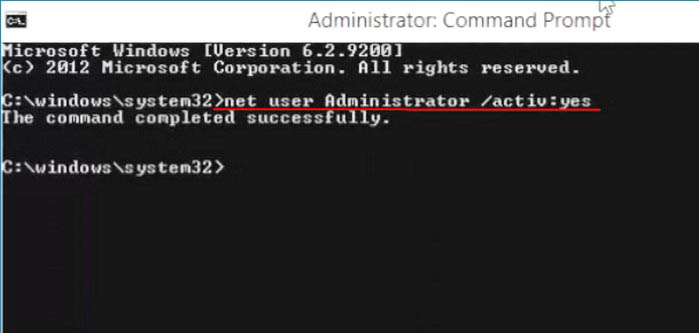
Производим выход из пользовательского профиля.

Выбираем учётную запись Administrator и производим вход.
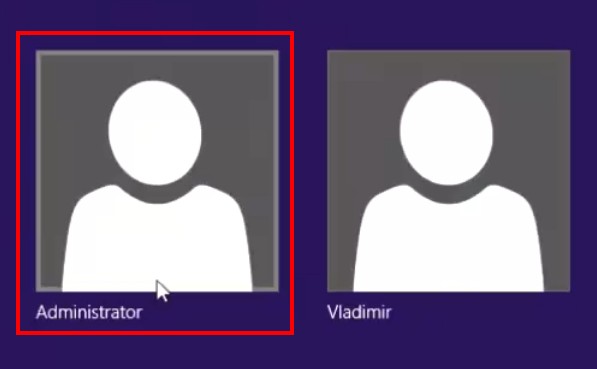
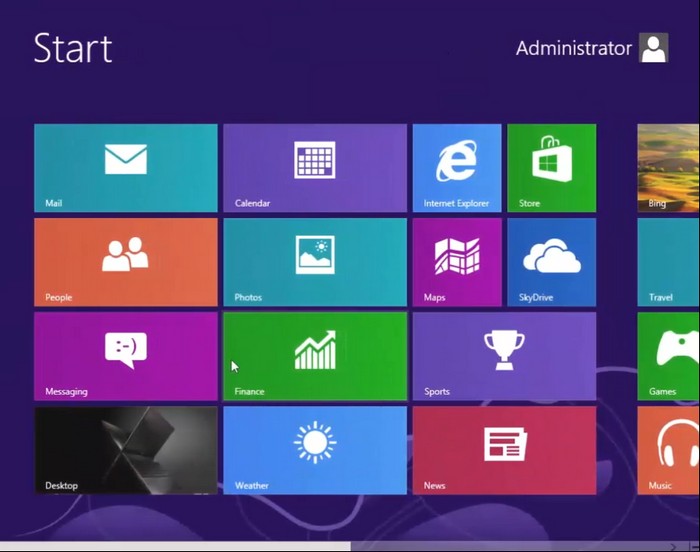
Открываем с помощью команды netplwiz окно «Учётные записи пользователей».

и удаляем учётную запись текущего пользователя компьютера, в моём случае «Vladimir».
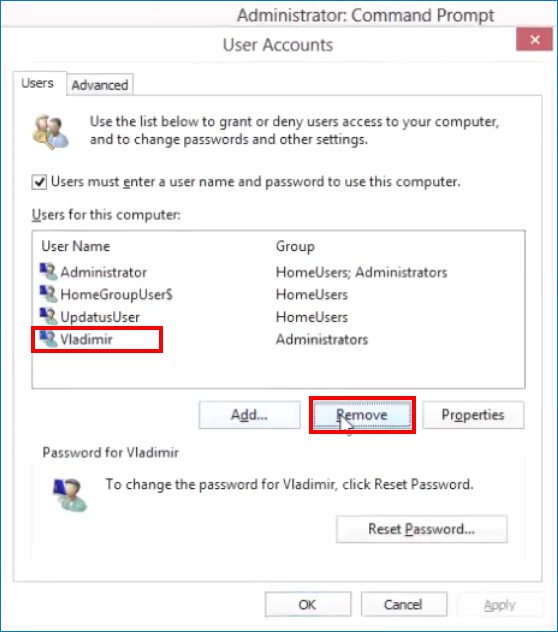
ОК.
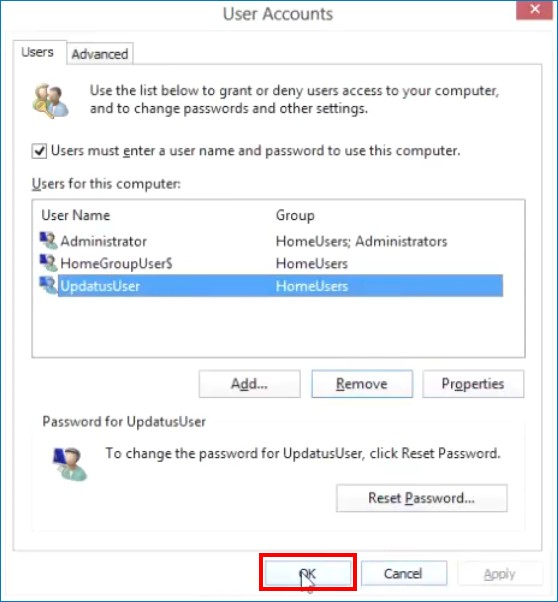
Открываем проводник и переходим в папку C:Users и удаляем учётную запись текущего пользователя, в моём случае «Vladimir».

У нас остаётся учётная запись встроенного администратора.
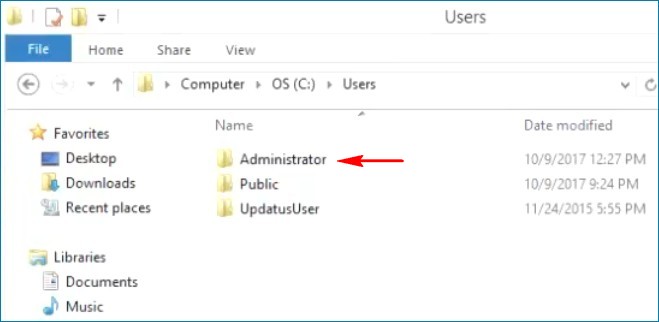
Открываем проводник и входим в папку
C:WindowsSystem32Sysprep
Запускаем от имени администратора утилиту «Sysprep». Данная утилита подготовит операционную систему для загрузки в «Экран приветствия Windows», также называемый «Запуском для первого использования компьютера» (режим OOBE). Простыми словами с помощью «Sysprep» мы попадём в заключительную фазу установки Windows 8.1, где выберем язык интерфейса, примем условия лицензии ОС, создадим новую учетную запись и так далее.
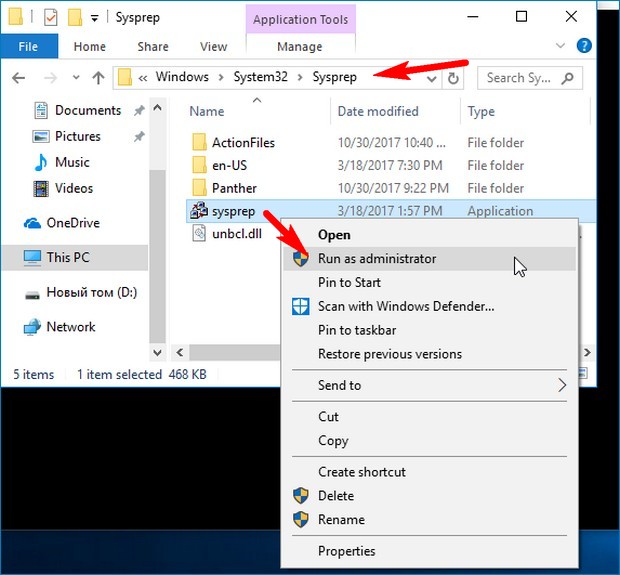
В появившемся окне всё выставляем как на скришноте.
Так как отвязка от железа нам не нужна, галочку в Generalize не ставим (в результате после наших действий у нас в системе сохранятся драйвера).
«Перевод системы в режим (OOBE)»
«Перезагрузка».
Нажимаем «ОК»
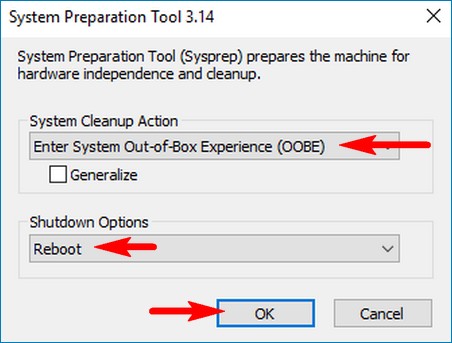
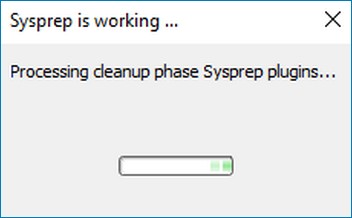
Windows 8.1 входит в режим запуска для первого использования компьютера.
Выбираем Русский язык.
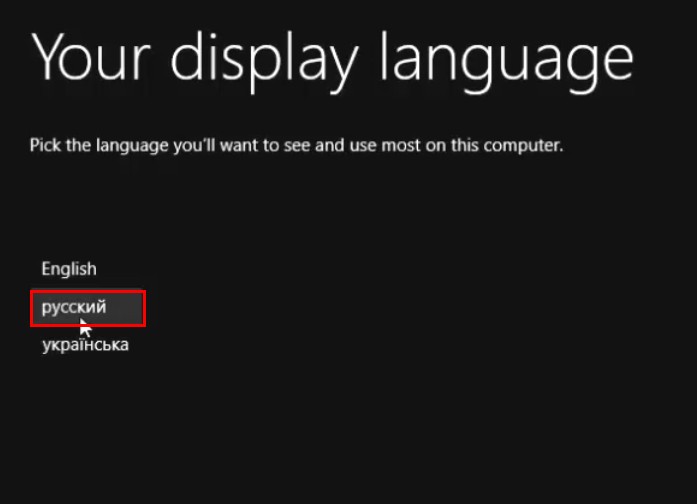
Принимаем условия лицензии.
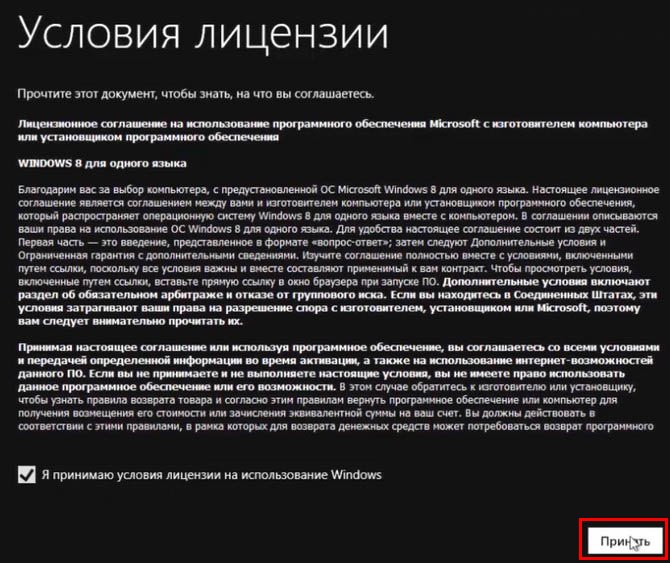
Друзья не буду повторяться и наверняка вы знаете, как продолжить дальнейшую установку Windows. В результате на ноутбуке будет установлена русскоязычная операционная система.

В конце статьи замечу, что не все производители мобильных компьютеров компонуют своё устройство заводским образом восстановления, в котором можно произвести выбор нужного языка. К примеру, недавно мне попался ноутбук из Англии с установленной Windows 8.1 Home Single Language, в котором этого сделать было нельзя.
Все статьи о восстановлении ноутбукам заводских настроек находятся здесь.
Выделите и нажмите Ctrl+Enter
Windows 8.1, Восстановление Windows
Как откатить ноутбук с англоязычной Windows 8.1 Single Language (Для одного языка) с возможностью смены языка на русский